Você está vendo o erro “failed to open stream” no seu site WordPress? Não entre em pânico. Às vezes, encontramos esse erro ao testar novos plug-ins e temas, e desenvolvemos várias maneiras confiáveis de corrigi-lo rapidamente.
Embora essa mensagem de erro possa parecer técnica e intimidadora, na verdade é o WordPress tentando lhe dizer exatamente o que está errado. Vamos detalhar o que esse erro significa e mostrar como resolvê-lo, mesmo que você não tenha conhecimentos técnicos.
Neste guia, mostraremos a você como corrigir o erro “failed to open stream” no WordPress.
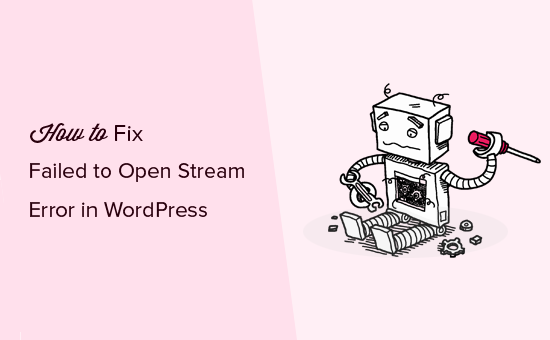
Quais são as causas do erro “Failed to Open Stream” no WordPress?
O erro “failed to open stream” ocorre quando o WordPress.org não consegue carregar um arquivo ou recurso mencionado no código do site.
Quando isso acontece, às vezes o WordPress continua a carregar seu site e mostra apenas uma mensagem de aviso no local onde o erro ocorre. Outras vezes, o WordPress mostrará um erro fatal e não carregará mais nada.
O texto da mensagem será diferente dependendo de onde o erro ocorre no código e do motivo da falha. Ela também lhe dará pistas sobre o que precisa ser corrigido.
Normalmente, a mensagem de falha ao abrir o fluxo será semelhante a esta:
Warning: require(/home/website/wp-includes/load.php): failed to open stream: No such file or directory in /home/website/wp-settings.php on line 19
Erro fatal: require(): Failed opening required '/home/website/wp-includes/load.php' (include_path='.:/usr/share/php/:/usr/share/php5/') in /home/website/wp-settings.php on line 19
Aqui está outro exemplo:
Último erro: 2023-04-04 14:52:13: (2) Erro HTTP: Não foi possível conectar: 'fopen(compress.zlib://https://www.googleapis.com/analytics/v3/management/accounts/~all/webproperties/~all/profiles?start-index=1): failed to open stream: operation failed'
Dito isso, vamos dar uma olhada em como solucionar e corrigir o erro “failed to open stream” no seu site WordPress com base na mensagem de erro. Você pode usar esses links rápidos para pular para uma seção específica:
Como corrigir a mensagem de erro “No Such File or Directory” (Nenhum arquivo ou diretório)
Se a mensagem de erro contiver “no such file or directory” (não existe tal arquivo ou diretório), você precisará examinar o código para descobrir qual arquivo é mencionado nessa linha específica.
Se for um arquivo de mídia, tente reenviá-lo para a biblioteca de mídia.
Se for um arquivo de plug-in ou de tema, isso significa que os arquivos de plug-in ou de tema foram excluídos ou não foram instalados corretamente.
Você precisará simplesmente desativar e reinstalar o tema ou o plug-in em questão para corrigir o erro. Se for um plug-in, consulte nossos guias sobre como desativar plug-ins do WordPress e como instalar um plug-in do WordPress.
Você também pode ler nosso guia sobre como desativar os plug-ins do WordPress quando não puder acessar o wp-admin se não puder fazer login no WordPress.
Se for um tema, consulte nossos guias sobre como excluir um tema do WordPress e como instalar um tema do WordPress.
No entanto, o WordPress também pode não conseguir localizar os arquivos devido à falta de um arquivo .htaccess em sua pasta raiz.
Nesse caso, você precisa ir para a página Configurações ” Permalinks no painel do WordPress e clicar no botão “Salvar alterações” para gerar novamente o arquivo .htaccess.
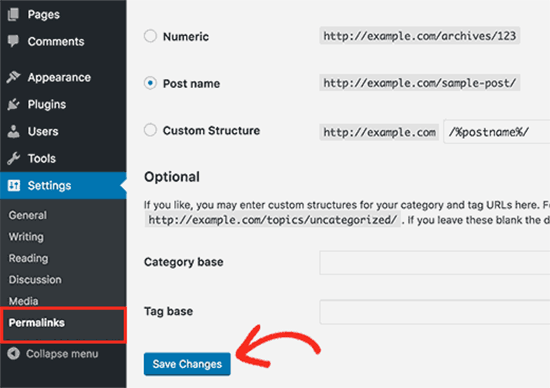
Como corrigir a mensagem de erro “Permission Denied” (Permissão negada)
Se a mensagem de erro for seguida de “permissão negada”, isso significa que o WordPress não tem a permissão correta para acessar o arquivo ou diretório referenciado no código.
Para corrigir isso, você precisa verificar as permissões de arquivos e pastas do WordPress e corrigi-las, se necessário. Você também pode verificar se a pasta temporária está ausente e se ela está causando esse erro.
Como corrigir a mensagem de erro “Operation Failed” (Falha na operação)
Por fim, alguns plug-ins do WordPress carregam scripts de fontes de terceiros, como Google Analytics, APIs do Facebook, Google Maps e outros.
Algumas dessas APIs de terceiros podem exigir autenticação ou podem ter alterado a forma como os desenvolvedores podem acessá-las. Uma falha na autenticação ou um método de acesso incorreto fará com que o WordPress não consiga abrir os arquivos necessários.
Para corrigir isso, será necessário entrar em contato com o autor do plug-in para obter suporte. Eles devem poder ajudá-lo a corrigir o erro.
Outras maneiras de corrigir o erro “Falha ao abrir o fluxo” do WordPress
Se a mensagem “failed to open stream” ainda ocorrer, você poderá tentar alguns métodos adicionais.
Às vezes, o carregamento de arquivos que excedem a memória disponível pode levar ao erro “failed to open stream”. Você pode tentar aumentar o limite de memória do PHP em seu arquivo wp-config.php para ver se isso resolve o problema.
Ocasionalmente, um plug-in ou tema pode entrar em conflito com os arquivos principais do WordPress e causar esse erro. Para solucionar o problema, desative temporariamente todos os plug-ins e mude para um tema padrão como o Twenty Twenty-Four.
Se o erro desaparecer, você poderá começar a reativar os plug-ins um a um para identificar o culpado.
Além disso, tente usar o modo de depuração e os registros de erros do WordPress para obter mais informações sobre o erro e identificar o local no código em que ele ocorre.
Em casos raros, os próprios arquivos principais do WordPress corrompidos podem estar causando o erro. Se você tentou todas as soluções anteriores e o erro persistir, considere a possibilidade de reinstalar o software WordPress.
Você também pode ler nosso guia de solução de problemas do WordPress. Esse guia passo a passo o ajudará a identificar o problema e a encontrar facilmente a solução.
Precisa de ajuda profissional? Considere contratar os especialistas em manutenção do WordPress do WPBeginner Pro Services. Nossa equipe pode analisar o que está acontecendo com o seu site, encontrar a causa raiz do problema e encontrar uma solução que melhor se adapte a ele.

Nossos serviços de manutenção do WordPress abrangem tudo, desde atualizações do WordPress e remoção de malware até backups regulares. Você também pode obter suporte emergencial para WordPress caso precise de uma correção urgente.
Sinta-se à vontade para marcar uma consulta com nossa equipe hoje mesmo. Vamos trabalhar juntos para encontrar a melhor solução para você.
Coloque seu site de volta nos trilhos com estes guias
O erro “failed to open stream” é apenas um dos obstáculos que você pode enfrentar em sua jornada no WordPress. Aqui estão alguns guias úteis para solucionar outros erros comuns do WordPress:
- Como corrigir a tela branca da morte do WordPress (passo a passo)
- Como corrigir o erro interno do servidor 500 no WordPress
- Como corrigir o erro ao estabelecer uma conexão com o banco de dados no WordPress
- Como corrigir o erro 404 dos posts do WordPress (passo a passo)
- Como corrigir o erro de upload de imagem HTTP no WordPress
- Como corrigir o erro ‘Cookies Are Blocked Due to Unexpected Output’ no WordPress
Esperamos que este artigo tenha ajudado você a corrigir o erro “failed to open stream” do WordPress. Talvez você também queira adicionar aos favoritos nossa lista dos erros mais comuns do WordPress e nosso guia sobre como corrigir o erro crítico no WordPress.
Se você gostou deste artigo, inscreva-se em nosso canal do YouTube para receber tutoriais em vídeo sobre o WordPress. Você também pode nos encontrar no Twitter e no Facebook.





milad
thank you it was so helpful
WPBeginner Support
Glad to hear our guide was helpful!
Admin
mukesh
when i open error file in file manager then show error:-
PHP Warning: Unknown: failed to open stream: Permission denied in Unknown on line 0
PHP Fatal error: Unknown: Failed opening required ‘/home/printwow/public_html/site/index.php’
(include_path=’.:/opt/alt/php54/usr/share/pear:/opt/alt/php54/usr/share/php’) in Unknown on line 0
please help
WPBeginner Support
For a permissions error, you would want to take a look at our article here: https://www.wpbeginner.com/beginners-guide/how-to-fix-file-and-folder-permissions-error-in-wordpress/
Admin
Ong
Please Help Me
[15-Jun-2019 07:05:54 UTC] PHP Fatal error: require(): Failed opening required ‘/public_html/CMS/wp-includes/post-thumbnail-template.php’ (include_path=’.:/opt/alt/php70/usr/share/pear’) in /public_html/CMS/wp-settings.php on line 175
WPBeginner Support
For that error, you would want to first try updating your WordPress using FTP: https://www.wpbeginner.com/beginners-guide/ultimate-guide-to-upgrade-wordpress-for-beginners-infograph/
Admin
Tamsyn
All this is well and good – but what if you can’t even get into your dashboard/admin space?
WPBeginner Support
You could try the steps in our article here: https://www.wpbeginner.com/beginners-guide/beginners-guide-to-troubleshooting-wordpress-errors-step-by-step/
Admin
Christina
Please help! I can’t even log into my site to try the suggestions in this article!
WPBeginner Support
If you’re unable to log in you could try the recommendations in our article here: https://www.wpbeginner.com/beginners-guide/beginners-guide-to-troubleshooting-wordpress-errors-step-by-step/
Admin
Estefania B
Please help:
Fatal error: require(): Failed opening required ‘/home/content/01/14040901/html/wp-blog-header.php’ (include_path=’.:/usr/local/php5_6/lib/php’) in /home/content/01/14040901/html/index.php on line 30
how do i fix it? and what could be the probable cause of it?
WPBeginner Support
For fixing that issue, you would want to go through the troubleshooting steps in our article:
https://www.wpbeginner.com/beginners-guide/beginners-guide-to-troubleshooting-wordpress-errors-step-by-step/
to find the culprit
Admin
Sikander Azam
Please help me :
Fatal error: require(): Failed opening required ‘/wp-includes/post.php’ (include_path=’.:/opt/cpanel/ea-php56/root/usr/share/pear’) in /public_html/wp-settings.php on line 178
WPBeginner Support
If the method in this article was not able to assist you, we would recommend going through our troubleshooting steps here: https://www.wpbeginner.com/beginners-guide/beginners-guide-to-troubleshooting-wordpress-errors-step-by-step/
Admin
Harsh
*Please Help*
Fatal error: require_once(): Failed opening required ‘/public_html/wp-content/plugins/amp/includes/widgets/class-amp-widget-media-video.php’ (include_path=’.:/opt/php56/lib/php’)
What do i do? I am not able to access my dashboard as well my site
WPBeginner Support
It looks like your AMP plugin is having trouble, you should be able to deactivate it using: https://www.wpbeginner.com/plugins/how-to-deactivate-all-plugins-when-not-able-to-access-wp-admin/
to be able to log back into the site.
Admin
Qumber Rizvi
Three of my WP sites are hosted on the same hosting. All of them are giving the same error:
Warning: require(/home/selfsbsr/public_html/pulse/wp-includes/post.php): failed to open stream: Permission denied in /home/selfsbsr/public_html/pulse/wp-settings.php on line 166
Warning: require(/home/selfsbsr/public_html/pulse/wp-includes/post.php): failed to open stream: Permission denied in /home/selfsbsr/public_html/pulse/wp-settings.php on line 166
Fatal error: require(): Failed opening required ‘/home/selfsbsr/public_html/pulse/wp-includes/post.php’ (include_path=’.:/opt/alt/php56/usr/share/pear:/opt/alt/php56/usr/share/php’) in /home/selfsbsr/public_html/pulse/wp-settings.php on line 166
Note that these three sites are single sites and NOT part of Multisite Network. They do NOT share databases or directories.
All they have in common is the host.
I’ve tried to resolve this by resetting permissions of all the files and directories, disabling plugins by renaming folders of each of em, disabling theme by renaming its folder. I’ve checked the htaccess file. Nothing is out of the ordinary. And yet, I can’t do anything bring it back up.
What should be the probable cause?
WPBeginner Support
Hi Qumber,
Please contact your hosting provider. It seems like a hosting issue.
Admin